
안녕하세요 오늘은 크롬을 좀 더 효율적이면서 빠르게 사용할 수 있는 단축키 12가지 방법에 대해 포스팅해보겠습니다.
단축키 사용은 익숙해 지기만 하면 엄청나게 빠른 속도로 크롬을 이용할 수 있으니 제가 엄선한 12가지 단축키 잘 활용해 보시길 바랍니다.

크롬을 사용하면서 다른 싸이 트을 열개 되면 보통 욱측탭에 열리도록 되어 있는 게 보통인데 Ctrl + n키를 누르면 탭에서 열리는 것이 아니라 새로운 크롬 브라우저가 하나 더 열리게 됩니다.
이 새창 열기 단축키는 내가 새로운 크롬 브라우저에 일과 관련되거나 유사한 사이트를 한창에 모아놓고 사용하려 할 때 매우 유용한 단축키입니다.

시크릿 모드로 새창 열기 역시 새로운 크롬 브라우저가 하나 더 열리는데 시크릿 모드로 열리게 됩니다. 이렇게요

저 시크릿 모드를 보통 사생 황 보호 모드라고도 하는데 현재 나와있는 모든 타 브라우저에서 공통적으로 제공하는 모드입니다.
시크릿 모드로 인터넷 서핑을 하게 되시면 사이트에 접속해서 회원가입을 하시거나 이메일을 주고받을때 입력햇던 이메일 주소등 입력정보가 저장이 않되며, 여러 싸이트를 돌아다녀도 캐시파일이 저장되지 않음니다. 더욱 중요한것은 바로 싸이트 접속할 때마다 사이트에서 발생하는 쿠키파일도 남지 않기 때문에 공공장소라던가 집에서도 여럿이 쓰는 컴퓨터에서 저 시크릿 모드로 사용하시게 되면 개인 사생활을 보호받을 수 있습니다.

새 탭 열기는 기존에 열려있는 크롬 브라우저 맨 우측에 새로운 빈 페이지를 탭 형식으로 열어줍니다. 이렇게요
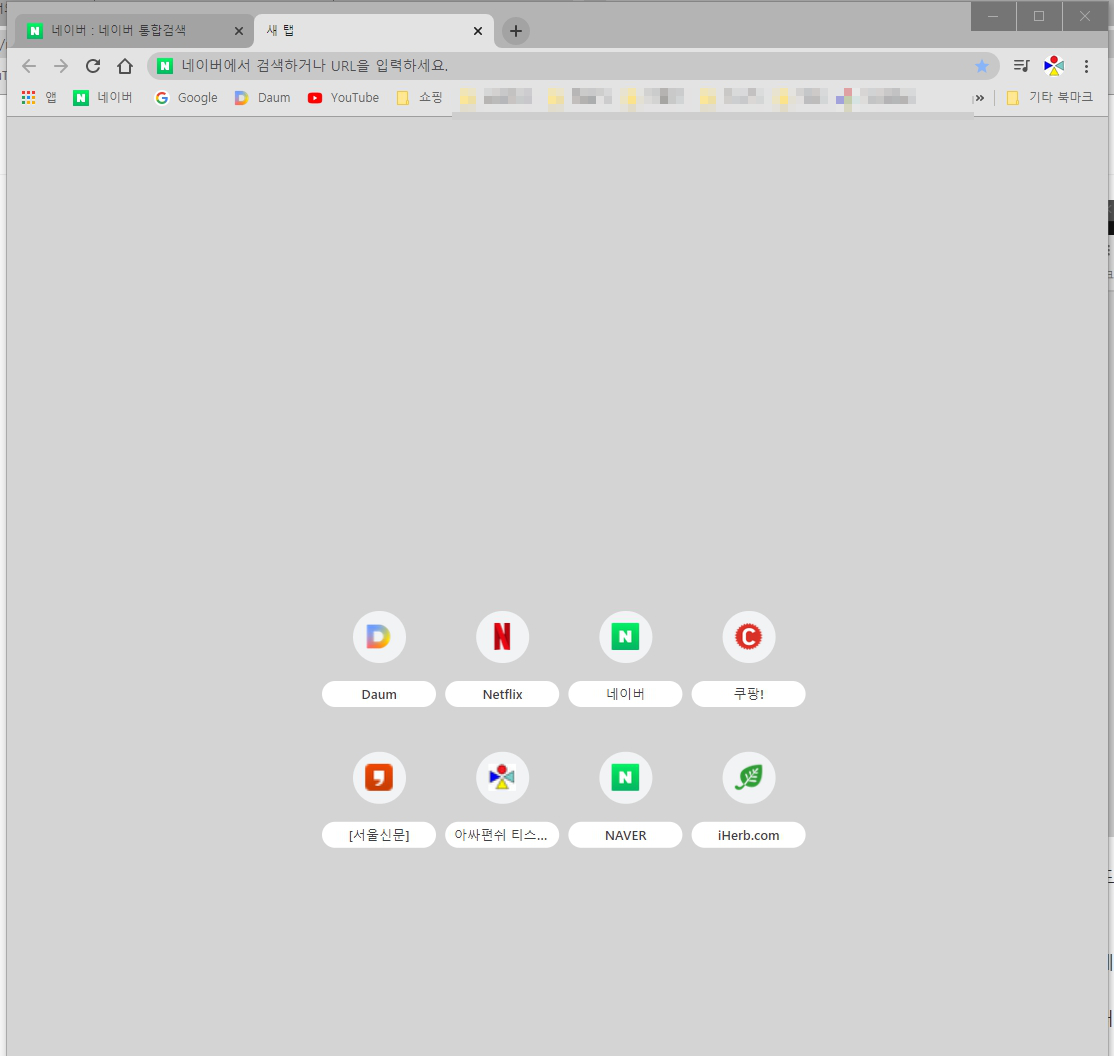

우리가 크롬을 사용하다 보면 한 개의 사이트만 열어놓고 사용하는 건 아니죠, 다수의 사이트를 열어놓고 사용하게 되는데 이렇게 여러 개의 사이트가 열릴 때 크롬은 내부적으로 해당 사이트의 탭에 넘버링을 하게 됩니다.
맨 좌측 탭부터 순서대로 1~9번 까지, 그래서 우리는 단축키 Ctrl+해당 번호만 누르면 해당 페이지로 이동할 수 있습니다.

9개까지만 번호 설정이 됩니다.

크롬 설정에 가면 홈페이지 설정 메뉴가 있습니다, 거기에 설정되어 있는 사이트를 단축키로 열게 만드는 기능입니다.

여기서 홈페이지 설정을 할 수 있고요 현재 저는 네이버로 설정을 해둔 상태입니다.
또 주소 입력창 바로 옆에 홈버튼이 있는데 이걸 누르셔도 설정된 홈페이지가 열리게 됩니다.
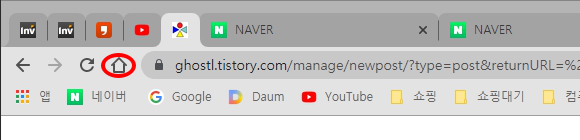

크롬으로 인터넷 서핑을 하다 북마크 하고 싶은 페이지일 때 이 단축키를 누르면 곧바로 북마크 창이 열리면서 북마크에 추가할 수 있는 단축키입니다.

크롬 브라우저는 설정에서 검색엔진을 설정해놓으면 주소 입력창에 검색어를 입력해서 설정해둔 검색엔진으로 곧바로 검색을 할 수 있습니다.
이런 경우 굉장히 유용한 단축키로 마우스로 이동하지 않아도 단축키만 누르면 곧바로 검색어를 입력해 검색할 수 있는 단축키입니다. i가 아니라 L입니다 ㅋㅋㅋㅋㅋ

위에서 언급한 시크릿 모드를 사용하면 이 단축키는 별 필요가 없지만 사실 시크릿 모드의 단점은 캐시파일을 못쓰기 때문에 속도가 좀 느려지는 단점이 있습니다.
그리고 아이디 도용이라든가 개인정보 유출로 한 번이라도 피해를 보신 분이라면 트라우마 때문에 본인 컴에서도 인터넷을 사용하고 나면 병적으로 인터넷 사용기록을 삭제하죠.
그럴 때마다 마우질로 설정에 들어가서 인터넷 사용기록 삭제 항목을 찾아서 지우기란 영 번거로운 일이 아니죠.
그때 정말 꿀 같은 단축키가 바로 이겁니다
이 단축키를 누르면 마우스 질로 몇 번에 걸쳐 들어갈 설정창을 한방에 뜨게 해서 버튼 하나로 인터넷 사용기록을 모두 삭제할 수 있게 해 줍니다 바로 이렇게요

개인적으로 저는 개인정보를 유출당해서 피해를 본 경험이 있어서 이런 사항에 굉장히 민감한 편입니다.
그리고 좀 기가 막힌 건 내가 모 사이트에서 커피포트를 구입하거나 구입전에 커피포트에 대해서 검색을 몆번하고나면
타 싸이트 방문 시에 광고창에 커피 포드 광고가 계속 나오게 됩니다 아마 이런 경험들 많이 하셨을 겁니다.
아니 어떻게 이럴 수 있지 생각하지만 그걸 가능하게 해 주는 게 바로 쿠키입니다.
이 쿠키는 사이트 방문 시만 다 생기며 그 사이트에서 일어난 모든 행동양식을 데이 타해서 기업들이 마케팅 용도로 사용하는 것 같습니다
이게 이런 용도로만 사용이 된다면 괜찮겠지만 나쁜 용도로도 사용이 될 수 있어서 저는 항상 지우고 있습니다.

탭 닫기 단축키는 말 그대로 단축기만 누르면 현재 보이고 있는 탭을 닫을 수 있습니다.
이 단축기 카 유용한 건 정말 많은 탭이 열려 있어서 마우스로 닫으려고 하면 해당 탭 오른쪽 끝에 X 표시를 눌러야 되는데 많은 탭이 열려 있을 때는 이 X 표시가 잘 보이지도 않을뿐더러 작아서 참 짜증 날 때가 많죠 그럴 때 단축키만 눌러서 빠르게 닫을 수 있습니다.

이 단축키는 실수로 지운 사이트를 지운 순서대로 되살리는 단축키입니다.
개인적으로 그렇게 유용하다고 보지는 않는데 많은 사람들이 크롬 단축키 중에서 다른 건 다 몰라도 이거 하나만큼은 꼭 알고 있어야 한다는 분들이 많아서 올려놓게 되었습니다.
예를 들어 여러의 사이트를 실수로 닫았으면 닫은 순서대로 다시 되살리는 단축키입니다.
하지만 한 가지 알아두셔야 할 것은 내가 모 사이트에서 문 저작 업이나 입력을 하고 있다 실수로 닫았다 이 단축키로 다시 복원을 하더라도 입력 내용이 다 복원은 안된다는 것을 알고게셔야 합니다.

이 단축키는 말 그대로 열려있는 모든 탭을 한방에 닿을 수 있는 단축키입니다
인터넷을 하다가 탭이 넘 많이 열려있어서 뭔가 뭔지 모를 지경일 때 다 지우고 새로 시작할 때 매우 유용한 단축키입니다.

이거 역시 말 그대로 단축키를 누리면 크롬이 종료되는 단축키입니다.
종료 전에는 인터넷 사용기록 삭제하는 거 잊지 마시고요
이상으로 개인적으로 엄선한 단축키 설명을 드렸고요 유용하게 쓰셨으면 합니다
읽어주셔서 감사합니다. ^^
'IT_스마트폰 컴퓨터' 카테고리의 다른 글
| 크롬 자동로그인 사용과 해제 (0) | 2020.05.20 |
|---|---|
| 크롬 브라우저 꾸미기 (0) | 2020.05.14 |
| 크롬 북마크 사용과 ,관리하기 (0) | 2020.05.12 |
| 크롬 다운로드 설치와 기본 세팅법 (0) | 2020.04.14 |
| 인터넷 속도 빠르게 하는 4가지 꿀팁 (0) | 2020.02.17 |




